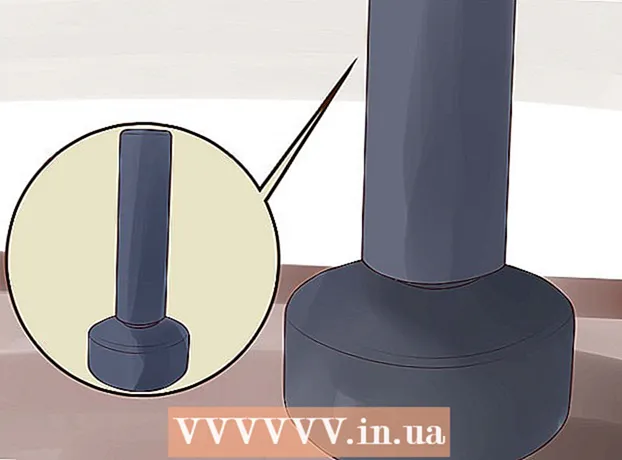Περιεχόμενο
- Βήματα
- Μέθοδος 1 από 5: Στα Windows
- Μέθοδος 2 από 5: Σε Mac OS X
- Μέθοδος 3 από 5: Πώς να επαναφέρετε τις ρυθμίσεις γλώσσας στα Windows
- Μέθοδος 4 από 5: Πώς να επαναφέρετε τις προτιμήσεις γλώσσας στο Mac OS X
- Μέθοδος 5 από 5: Πώς να επαναφέρετε τις ρυθμίσεις ασύρματου πληκτρολογίου Apple
- Συμβουλές
- Προειδοποιήσεις
Αυτό το άρθρο θα σας δείξει πώς μπορείτε να επαναφέρετε τις προτιμήσεις πληκτρολογίου σε υπολογιστή Windows και Mac OS X. Για να το κάνετε αυτό, μπορείτε να επαναφέρετε τις προτιμήσεις πληκτρολογίου στις προεπιλεγμένες ρυθμίσεις τους. Μπορείτε επίσης να αλλάξετε τη ρύθμιση γλώσσας εάν το πληκτρολόγιο δεν έχει ορισμένους χαρακτήρες.
Βήματα
Μέθοδος 1 από 5: Στα Windows
Ανοίξτε το μενού έναρξης και στη γραμμή αναζήτησης πληκτρολογήστε διαχειριστή της συσκευής... Αυτό θα αναζητήσει τη Διαχείριση συσκευών, την οποία μπορείτε να χρησιμοποιήσετε για να επαναφέρετε τα αξεσουάρ του υπολογιστή σας.
- 1
- Εάν το πληκτρολόγιό σας δεν σας επιτρέπει να εισαγάγετε ένα όνομα προγράμματος, μετακινηθείτε προς τα κάτω, κάντε κλικ στο φάκελο των Windows, κάντε κλικ στον πίνακα ελέγχου, ανοίξτε το μενού Προβολή και επιλέξτε Μεγάλα εικονίδια (αντί για Κατηγορία) και, στη συνέχεια, κάντε κλικ στη Διαχείριση συσκευών.
 2 Κάντε κλικ στην επιλογή "Διαχείριση συσκευών"
2 Κάντε κλικ στην επιλογή "Διαχείριση συσκευών"  . Βρίσκεται στην κορυφή του μενού Έναρξη.
. Βρίσκεται στην κορυφή του μενού Έναρξη. 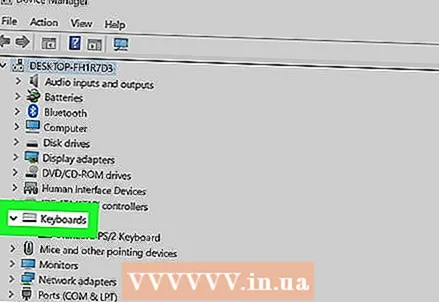 3 Κάντε κύλιση προς τα κάτω και αναπτύξτε την ενότητα Πληκτρολόγιο. Για να το κάνετε αυτό, κάντε κλικ στο εικονίδιο
3 Κάντε κύλιση προς τα κάτω και αναπτύξτε την ενότητα Πληκτρολόγιο. Για να το κάνετε αυτό, κάντε κλικ στο εικονίδιο  στα αριστερά του Πληκτρολογίου.Ανοίγει μια λίστα πληκτρολογίων συνδεδεμένων στον υπολογιστή σας.
στα αριστερά του Πληκτρολογίου.Ανοίγει μια λίστα πληκτρολογίων συνδεδεμένων στον υπολογιστή σας. 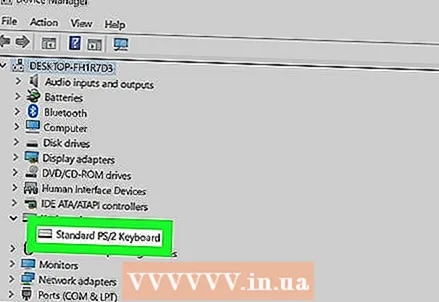 4 Επιλέξτε το πληκτρολόγιο που θέλετε να επαναφέρετε. Για να το κάνετε αυτό, κάντε κλικ στο όνομα του πληκτρολογίου.
4 Επιλέξτε το πληκτρολόγιο που θέλετε να επαναφέρετε. Για να το κάνετε αυτό, κάντε κλικ στο όνομα του πληκτρολογίου. - Εδώ μπορείτε επίσης να επισημάνετε το ασύρματο πληκτρολόγιο.
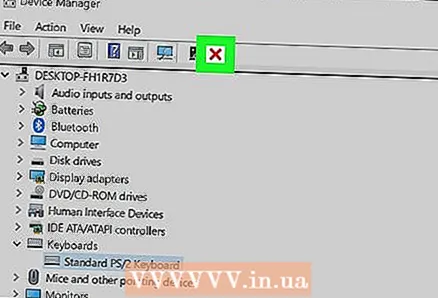 5 Κάντε κλικ στο εικονίδιο "Διαγραφή". Μοιάζει με ένα κόκκινο Χ στο πάνω μέρος του παραθύρου.
5 Κάντε κλικ στο εικονίδιο "Διαγραφή". Μοιάζει με ένα κόκκινο Χ στο πάνω μέρος του παραθύρου.  6 Κάντε κλικ στο Ναίόταν σας ζητηθεί. Το πληκτρολόγιο αφαιρείται από τη Διαχείριση συσκευών.
6 Κάντε κλικ στο Ναίόταν σας ζητηθεί. Το πληκτρολόγιο αφαιρείται από τη Διαχείριση συσκευών. 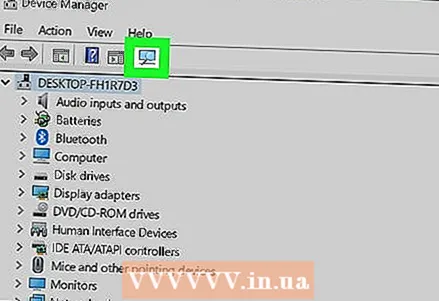 7 Κάντε κλικ στην επιλογή Ενημέρωση διαμόρφωσης υλικού. Είναι ένα εικονίδιο σε σχήμα οθόνης στην επάνω δεξιά πλευρά του παραθύρου Διαχείριση συσκευών. Το πληκτρολόγιο θα εμφανιστεί ξανά στη Διαχείριση συσκευών.
7 Κάντε κλικ στην επιλογή Ενημέρωση διαμόρφωσης υλικού. Είναι ένα εικονίδιο σε σχήμα οθόνης στην επάνω δεξιά πλευρά του παραθύρου Διαχείριση συσκευών. Το πληκτρολόγιο θα εμφανιστεί ξανά στη Διαχείριση συσκευών. 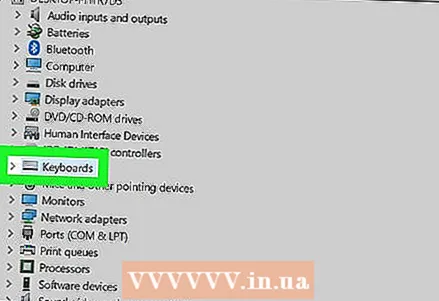 8 Επισημάνετε ξανά το πληκτρολόγιο. Για να το κάνετε αυτό, κάντε κλικ στο όνομα του πληκτρολογίου.
8 Επισημάνετε ξανά το πληκτρολόγιο. Για να το κάνετε αυτό, κάντε κλικ στο όνομα του πληκτρολογίου.  9 Κάντε κλικ στην επιλογή Ενημέρωση προγραμμάτων οδήγησης. Αυτό το εικονίδιο ορθογωνίου με ένα βέλος προς τα πάνω βρίσκεται στο πάνω μέρος του παραθύρου.
9 Κάντε κλικ στην επιλογή Ενημέρωση προγραμμάτων οδήγησης. Αυτό το εικονίδιο ορθογωνίου με ένα βέλος προς τα πάνω βρίσκεται στο πάνω μέρος του παραθύρου. 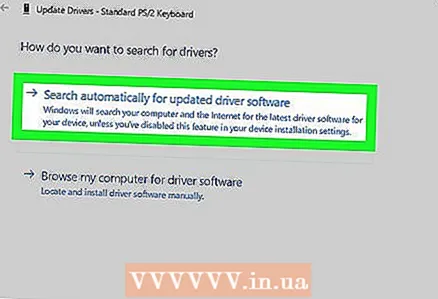 10 Κάντε κλικ στο Αυτόματη αναζήτηση ενημερωμένων προγραμμάτων οδήγησης. Αυτή είναι η πρώτη επιλογή στο αναδυόμενο παράθυρο. Τα Windows θα αρχίσουν να αναζητούν νέα προγράμματα οδήγησης πληκτρολογίου.
10 Κάντε κλικ στο Αυτόματη αναζήτηση ενημερωμένων προγραμμάτων οδήγησης. Αυτή είναι η πρώτη επιλογή στο αναδυόμενο παράθυρο. Τα Windows θα αρχίσουν να αναζητούν νέα προγράμματα οδήγησης πληκτρολογίου. 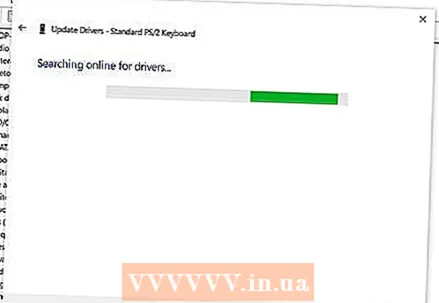 11 Εγκαταστήστε νέα προγράμματα οδήγησης. Εάν διατίθενται νέα προγράμματα οδήγησης για το πληκτρολόγιό σας, θα εγκατασταθούν αυτόματα.
11 Εγκαταστήστε νέα προγράμματα οδήγησης. Εάν διατίθενται νέα προγράμματα οδήγησης για το πληκτρολόγιό σας, θα εγκατασταθούν αυτόματα. - Εάν δεν υπάρχουν νέα προγράμματα οδήγησης, κάντε κλικ στην επιλογή Κλείσιμο στην κάτω δεξιά γωνία του παραθύρου όταν σας ζητηθεί.
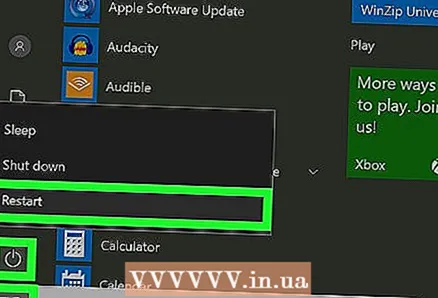 12 Επανεκκινήστε τον υπολογιστή σας. Ανοίξτε το μενού έναρξης, κάντε κλικ στο εικονίδιο
12 Επανεκκινήστε τον υπολογιστή σας. Ανοίξτε το μενού έναρξης, κάντε κλικ στο εικονίδιο  και, στη συνέχεια, κάντε κλικ στο κουμπί Επανεκκίνηση. Όταν επανεκκινηθεί ο υπολογιστής, οι ρυθμίσεις πληκτρολογίου θα επαναφερθούν.
και, στη συνέχεια, κάντε κλικ στο κουμπί Επανεκκίνηση. Όταν επανεκκινηθεί ο υπολογιστής, οι ρυθμίσεις πληκτρολογίου θα επαναφερθούν.
Μέθοδος 2 από 5: Σε Mac OS X
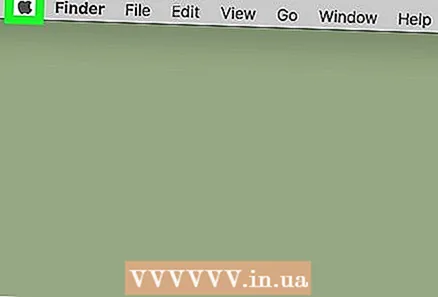 1 Ανοίξτε το μενού Apple
1 Ανοίξτε το μενού Apple  . Κάντε κλικ στο λογότυπο της Apple στην επάνω αριστερή γωνία της οθόνης. Θα ανοίξει ένα αναπτυσσόμενο μενού.
. Κάντε κλικ στο λογότυπο της Apple στην επάνω αριστερή γωνία της οθόνης. Θα ανοίξει ένα αναπτυσσόμενο μενού.  2 Κάντε κλικ στο Ρυθμίσεις συστήματος. Είναι κοντά στην κορυφή του αναπτυσσόμενου μενού.
2 Κάντε κλικ στο Ρυθμίσεις συστήματος. Είναι κοντά στην κορυφή του αναπτυσσόμενου μενού.  3 Κάντε κλικ στο Πληκτρολόγιο. Αυτό το εικονίδιο σε σχήμα πληκτρολογίου βρίσκεται στο κάτω μέρος του παραθύρου Προτιμήσεις συστήματος.
3 Κάντε κλικ στο Πληκτρολόγιο. Αυτό το εικονίδιο σε σχήμα πληκτρολογίου βρίσκεται στο κάτω μέρος του παραθύρου Προτιμήσεις συστήματος.  4 Κάντε κλικ στην καρτέλα Πληκτρολόγιο. Βρίσκεται στην επάνω αριστερή γωνία του παραθύρου.
4 Κάντε κλικ στην καρτέλα Πληκτρολόγιο. Βρίσκεται στην επάνω αριστερή γωνία του παραθύρου.  5 Κάντε κλικ στο Κλειδιά τροποποίησης. Βρίσκεται στην κάτω δεξιά πλευρά του παραθύρου.
5 Κάντε κλικ στο Κλειδιά τροποποίησης. Βρίσκεται στην κάτω δεξιά πλευρά του παραθύρου. 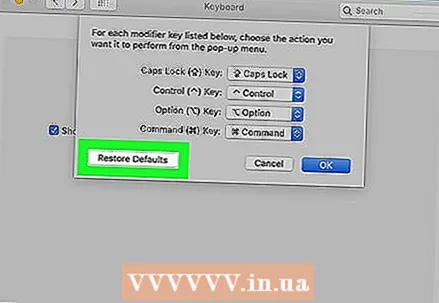 6 Κάντε κλικ στο Προεπιλεγμένες ρυθμίσεις > Εντάξει. Βρίσκεται στην κάτω αριστερή γωνία του παραθύρου. Όλες οι ρυθμίσεις κλειδιών τροποποίησης (για παράδειγμα, κλειδιά ⌘ Εντολή).
6 Κάντε κλικ στο Προεπιλεγμένες ρυθμίσεις > Εντάξει. Βρίσκεται στην κάτω αριστερή γωνία του παραθύρου. Όλες οι ρυθμίσεις κλειδιών τροποποίησης (για παράδειγμα, κλειδιά ⌘ Εντολή).  7 Μεταβείτε στην καρτέλα Κείμενο. Είναι στο πάνω μέρος του παραθύρου.
7 Μεταβείτε στην καρτέλα Κείμενο. Είναι στο πάνω μέρος του παραθύρου. 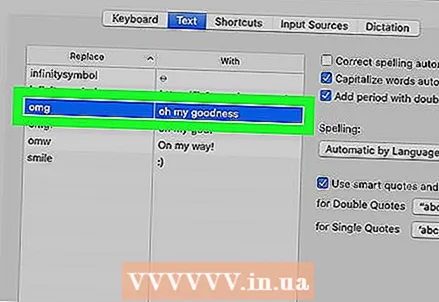 8 Επιλέξτε τη συντόμευση πληκτρολογίου που θέλετε να καταργήσετε. Κάντε κλικ στη συντόμευση πληκτρολογίου στην αριστερή πλευρά του παραθύρου.
8 Επιλέξτε τη συντόμευση πληκτρολογίου που θέλετε να καταργήσετε. Κάντε κλικ στη συντόμευση πληκτρολογίου στην αριστερή πλευρά του παραθύρου.
Κάντε κλικ στο -. Αυτό το κουμπί βρίσκεται κάτω από τη λίστα των συντομεύσεων πληκτρολογίου. Ο επιλεγμένος συνδυασμός θα διαγραφεί.
Σε μια σημείωση: κάντε το για κάθε συντόμευση πληκτρολογίου που θέλετε να καταργήσετε.
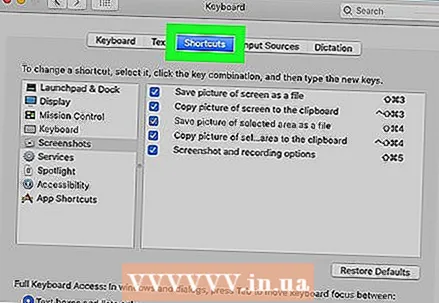 1 Κάντε κλικ στην καρτέλα Συντομεύσεις πληκτρολογίου. Είναι στο πάνω μέρος του παραθύρου.
1 Κάντε κλικ στην καρτέλα Συντομεύσεις πληκτρολογίου. Είναι στο πάνω μέρος του παραθύρου. 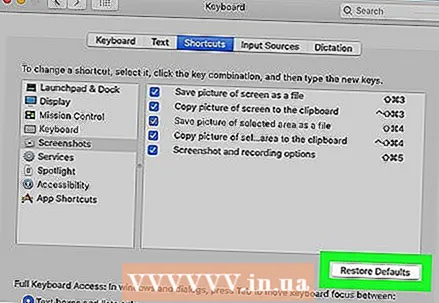 2 Κάντε κλικ στο Προεπιλεγμένες ρυθμίσεις. Βρίσκεται στην κάτω δεξιά γωνία του παραθύρου. Οι προεπιλεγμένες συντομεύσεις πληκτρολογίου κειμένου θα αποκατασταθούν.
2 Κάντε κλικ στο Προεπιλεγμένες ρυθμίσεις. Βρίσκεται στην κάτω δεξιά γωνία του παραθύρου. Οι προεπιλεγμένες συντομεύσεις πληκτρολογίου κειμένου θα αποκατασταθούν. 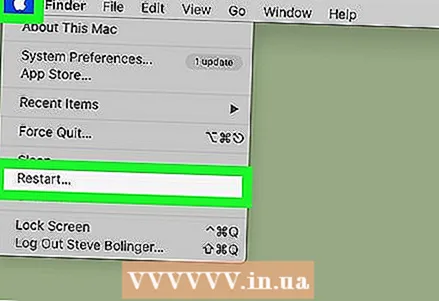 3 Επανεκκινήστε τον υπολογιστή σας. Ανοίξτε το μενού Apple, κάντε κλικ στο κουμπί Επανεκκίνηση και, στη συνέχεια, κάντε κλικ στο κουμπί Επανεκκίνηση όταν σας ζητηθεί. Όταν επανεκκινηθεί ο υπολογιστής, το πληκτρολόγιο θα πρέπει να λειτουργεί κανονικά.
3 Επανεκκινήστε τον υπολογιστή σας. Ανοίξτε το μενού Apple, κάντε κλικ στο κουμπί Επανεκκίνηση και, στη συνέχεια, κάντε κλικ στο κουμπί Επανεκκίνηση όταν σας ζητηθεί. Όταν επανεκκινηθεί ο υπολογιστής, το πληκτρολόγιο θα πρέπει να λειτουργεί κανονικά.
Μέθοδος 3 από 5: Πώς να επαναφέρετε τις ρυθμίσεις γλώσσας στα Windows
 1 Ανοίξτε το μενού έναρξης
1 Ανοίξτε το μενού έναρξης  . Κάντε κλικ στο λογότυπο των Windows στην κάτω αριστερή γωνία της οθόνης.
. Κάντε κλικ στο λογότυπο των Windows στην κάτω αριστερή γωνία της οθόνης. 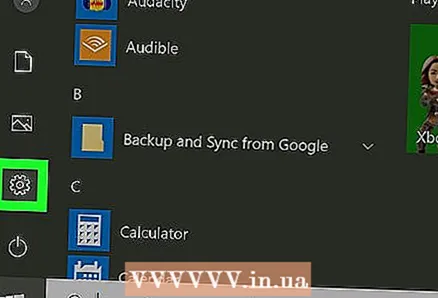 2 Κάντε κλικ στην επιλογή "Επιλογές"
2 Κάντε κλικ στην επιλογή "Επιλογές"  . Κάντε κλικ στο εικονίδιο σε σχήμα γραναζιού κάτω αριστερά στο μενού Έναρξη.
. Κάντε κλικ στο εικονίδιο σε σχήμα γραναζιού κάτω αριστερά στο μενού Έναρξη. 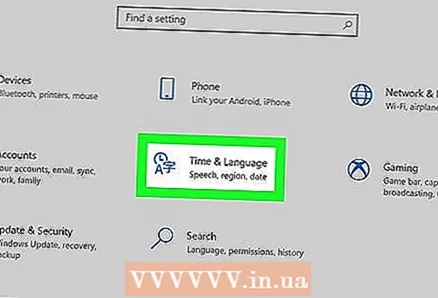 3 Κάντε κλικ στο Χρόνος και γλώσσα. Είναι ένα εικονίδιο σε σχήμα ρολογιού στη μέση της οθόνης.
3 Κάντε κλικ στο Χρόνος και γλώσσα. Είναι ένα εικονίδιο σε σχήμα ρολογιού στη μέση της οθόνης.  4 Μεταβείτε στην καρτέλα Περιοχή και γλώσσα. Βρίσκεται στην αριστερή πλευρά της σελίδας.
4 Μεταβείτε στην καρτέλα Περιοχή και γλώσσα. Βρίσκεται στην αριστερή πλευρά της σελίδας. 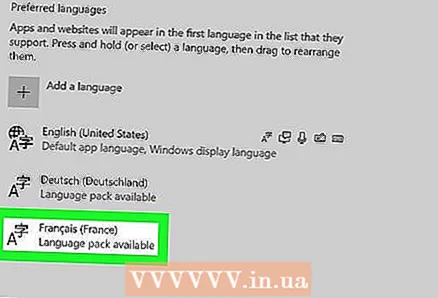 5 Διάλεξε γλώσσα. Επιλέξτε τη γλώσσα που θέλετε να καταργήσετε.
5 Διάλεξε γλώσσα. Επιλέξτε τη γλώσσα που θέλετε να καταργήσετε. 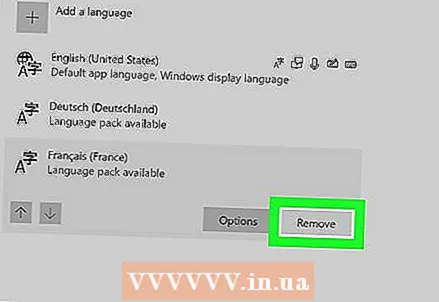 6 Διαγράψτε τη γλώσσα. Κάντε κλικ στην επιλογή Κατάργηση κάτω από τη επισημασμένη γλώσσα.
6 Διαγράψτε τη γλώσσα. Κάντε κλικ στην επιλογή Κατάργηση κάτω από τη επισημασμένη γλώσσα. 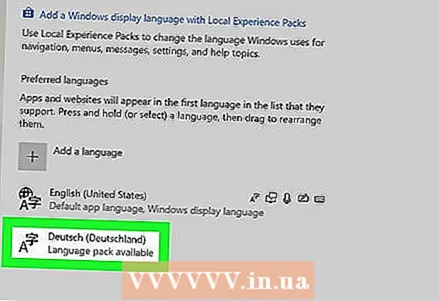 7 Αλλάξτε την προεπιλεγμένη γλώσσα. Επιλέξτε την προεπιλεγμένη γλώσσα και, στη συνέχεια, κάντε κλικ στην επιλογή Ορισμός ως προεπιλογή.
7 Αλλάξτε την προεπιλεγμένη γλώσσα. Επιλέξτε την προεπιλεγμένη γλώσσα και, στη συνέχεια, κάντε κλικ στην επιλογή Ορισμός ως προεπιλογή.
Μέθοδος 4 από 5: Πώς να επαναφέρετε τις προτιμήσεις γλώσσας στο Mac OS X
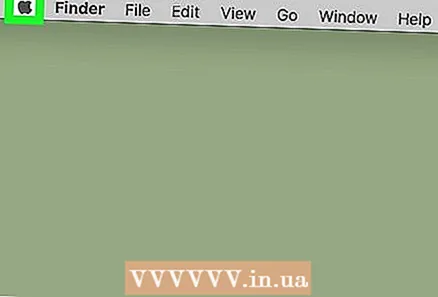 1 Ανοίξτε το μενού Apple
1 Ανοίξτε το μενού Apple  . Κάντε κλικ στο λογότυπο της Apple στην επάνω αριστερή γωνία της οθόνης. Θα ανοίξει ένα αναπτυσσόμενο μενού.
. Κάντε κλικ στο λογότυπο της Apple στην επάνω αριστερή γωνία της οθόνης. Θα ανοίξει ένα αναπτυσσόμενο μενού.  2 Κάντε κλικ στο Ρυθμίσεις συστήματος. Βρίσκεται στο αναπτυσσόμενο μενού.
2 Κάντε κλικ στο Ρυθμίσεις συστήματος. Βρίσκεται στο αναπτυσσόμενο μενού. 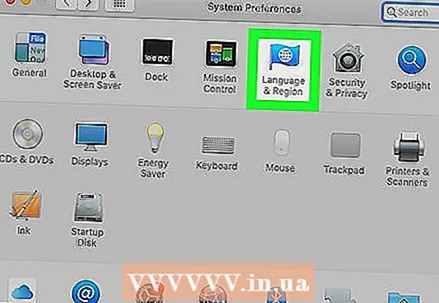 3 Κάντε κλικ στο Γλώσσα και Περιοχή. Θα βρείτε αυτήν την επιλογή στο επάνω μέρος του παραθύρου Προτιμήσεις συστήματος.
3 Κάντε κλικ στο Γλώσσα και Περιοχή. Θα βρείτε αυτήν την επιλογή στο επάνω μέρος του παραθύρου Προτιμήσεις συστήματος. 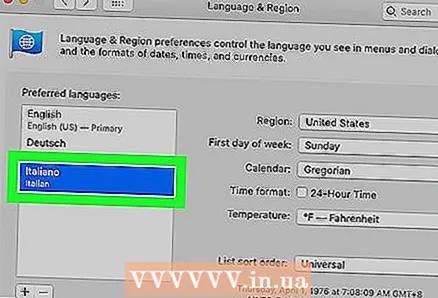 4 Επιλέξτε τη γλώσσα που θέλετε να καταργήσετε. Κάντε το στο αριστερό παράθυρο του παραθύρου.
4 Επιλέξτε τη γλώσσα που θέλετε να καταργήσετε. Κάντε το στο αριστερό παράθυρο του παραθύρου.  5 Κάντε κλικ στο -. Αυτό το κουμπί βρίσκεται κάτω από τη λίστα των γλωσσών. Η επισημασμένη γλώσσα θα διαγραφεί.
5 Κάντε κλικ στο -. Αυτό το κουμπί βρίσκεται κάτω από τη λίστα των γλωσσών. Η επισημασμένη γλώσσα θα διαγραφεί. - Η πρώτη γλώσσα στη λίστα είναι η προεπιλεγμένη γλώσσα. Για να αλλάξετε αυτήν τη γλώσσα, σύρετε μια άλλη γλώσσα στην πρώτη γραμμή της λίστας.
Μέθοδος 5 από 5: Πώς να επαναφέρετε τις ρυθμίσεις ασύρματου πληκτρολογίου Apple
 1 Απενεργοποιήστε το πληκτρολόγιο. Στο πληκτρολόγιο, πατήστε παρατεταμένα το κουμπί λειτουργίας για τουλάχιστον τρία δευτερόλεπτα.
1 Απενεργοποιήστε το πληκτρολόγιο. Στο πληκτρολόγιο, πατήστε παρατεταμένα το κουμπί λειτουργίας για τουλάχιστον τρία δευτερόλεπτα. 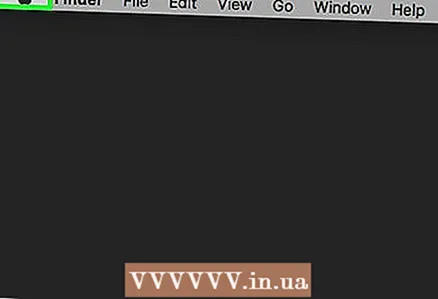 2 Ανοίξτε το μενού Apple
2 Ανοίξτε το μενού Apple  . Κάντε κλικ στο λογότυπο της Apple στην επάνω αριστερή γωνία της οθόνης. Θα ανοίξει ένα αναπτυσσόμενο μενού.
. Κάντε κλικ στο λογότυπο της Apple στην επάνω αριστερή γωνία της οθόνης. Θα ανοίξει ένα αναπτυσσόμενο μενού. 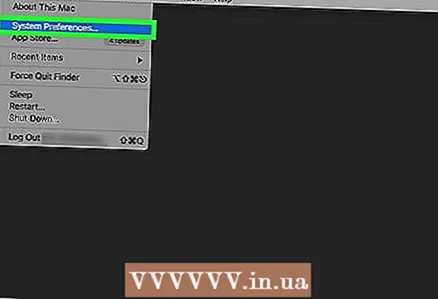 3 Κάντε κλικ στο Ρυθμίσεις συστήματος. Είναι κοντά στην κορυφή του αναπτυσσόμενου μενού.
3 Κάντε κλικ στο Ρυθμίσεις συστήματος. Είναι κοντά στην κορυφή του αναπτυσσόμενου μενού. 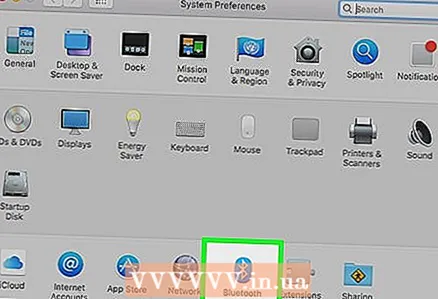 4 Κάντε κλικ στο Bluetooth. Αυτό το εικονίδιο
4 Κάντε κλικ στο Bluetooth. Αυτό το εικονίδιο  βρίσκεται στη μέση του παραθύρου Προτιμήσεις συστήματος.
βρίσκεται στη μέση του παραθύρου Προτιμήσεις συστήματος. - Εάν το Bluetooth είναι απενεργοποιημένο, κάντε κλικ στην επιλογή Ενεργοποίηση Bluetooth στην αριστερή πλευρά του παραθύρου.
 5 Πατήστε παρατεταμένα το κουμπί λειτουργίας στο πληκτρολόγιό σας. Μην αφήνετε το κουμπί όταν ενεργοποιείται το πληκτρολόγιο.
5 Πατήστε παρατεταμένα το κουμπί λειτουργίας στο πληκτρολόγιό σας. Μην αφήνετε το κουμπί όταν ενεργοποιείται το πληκτρολόγιο. 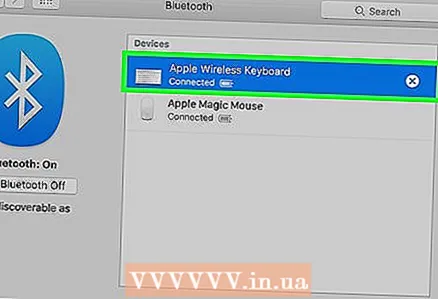 6 Επιλέξτε ένα πληκτρολόγιο. Κρατώντας πατημένο το κουμπί λειτουργίας, κάντε κλικ στο όνομα του πληκτρολογίου στο μενού Bluetooth.
6 Επιλέξτε ένα πληκτρολόγιο. Κρατώντας πατημένο το κουμπί λειτουργίας, κάντε κλικ στο όνομα του πληκτρολογίου στο μενού Bluetooth.
Αφήστε το κουμπί λειτουργίας όταν σας ζητηθεί κωδικός. Αφήστε το κουμπί λειτουργίας μόλις το σύστημα σας ζητήσει να εισαγάγετε τον κωδικό αντιστοίχισης της συσκευής.
Σε μια σημείωση: Εάν δεν χρειάζεται να εισαγάγετε έναν κωδικό ζεύξης και το πληκτρολόγιο συνδέεται αυτόματα με τον υπολογιστή σας, αφήστε το κουμπί λειτουργίας και παραλείψτε το επόμενο βήμα.
 1 Εισαγάγετε τον κωδικό ζεύξης. Εισαγάγετε τον κωδικό του πληκτρολογίου σας και, στη συνέχεια, πατήστε Επιστροφή... Το πληκτρολόγιο θα συνδεθεί με τον υπολογιστή.
1 Εισαγάγετε τον κωδικό ζεύξης. Εισαγάγετε τον κωδικό του πληκτρολογίου σας και, στη συνέχεια, πατήστε Επιστροφή... Το πληκτρολόγιο θα συνδεθεί με τον υπολογιστή.
Συμβουλές
- Εάν το πληκτρολόγιο λειτουργεί με μπαταρία, χρησιμοποιήστε τις μπαταρίες που προτείνει ο κατασκευαστής του πληκτρολογίου.
Προειδοποιήσεις
- Εάν επαναφέρετε τις προτιμήσεις πληκτρολογίου, μπορείτε να διορθώσετε προβλήματα πληκτρολογίου, αλλά μπορείτε επίσης να χάσετε όλες τις προσαρμοσμένες προτιμήσεις πληκτρολογίου.